虚拟主机的网站一键搬家功能如何使用
1. 入口
a. 在虚拟主机的独⽴控制⾯板⻚⾯,点击“⽹站搬家”按钮,进⼊⽹站搬家操作⻚⾯,如下图:
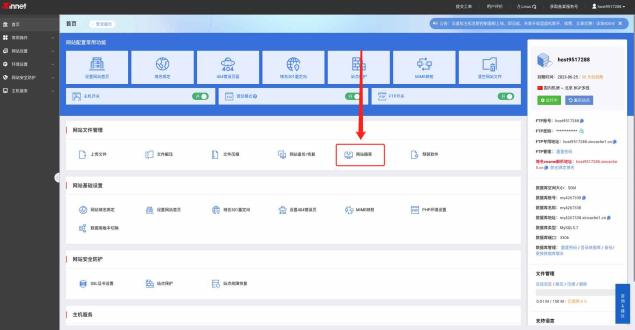
2. 创建⽹站搬家任务
a. 点击“创建搬家”创建新的⽹站搬家任务,如下图:
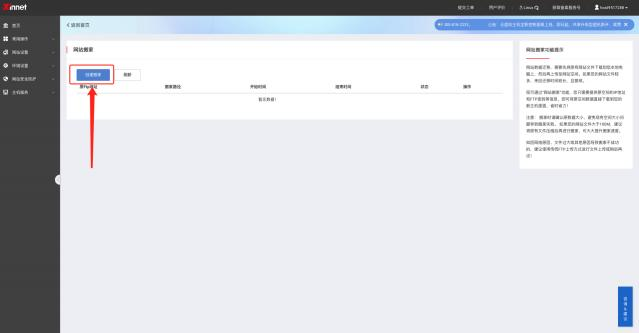
b. 按照⻚⾯提⽰填写原站的Ftp信息,如下图:
i. 注意:存放路径,当前Linux系统和Windows系统 只能存放在/www⽬录下,您可以在下载
成功之后通过⽂件管理将⽂件移动⾄所需位置。
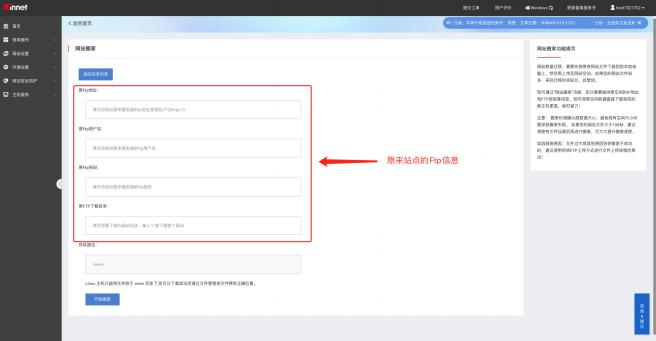
c. 填写完Ftp信息后,点击“开始搬家”按钮,如下图:
i. 注意:
1. 开始⽹站搬家之前请确定站点保护为关闭状态,否则迁移会失败。
2. 迁移之前,请先确定存放⽬录⾥是否已清空,如果出现⽂件名相同的情况,原⽂件会被覆盖。
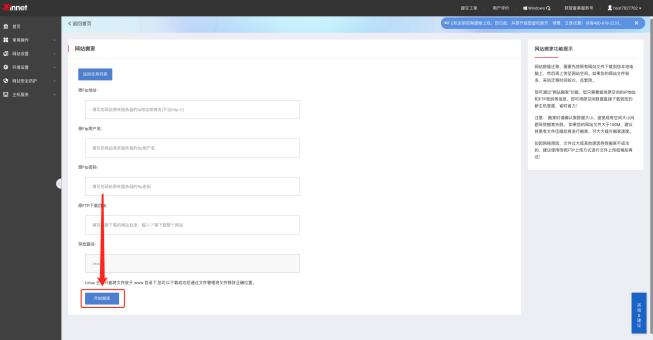
d. ⽤⼾根据⾃⼰的站点⽬录情况选择“不清空开始搬家”和“清空开始搬家”,如下图:e. 在任务列表查看搬家状态,如下图:
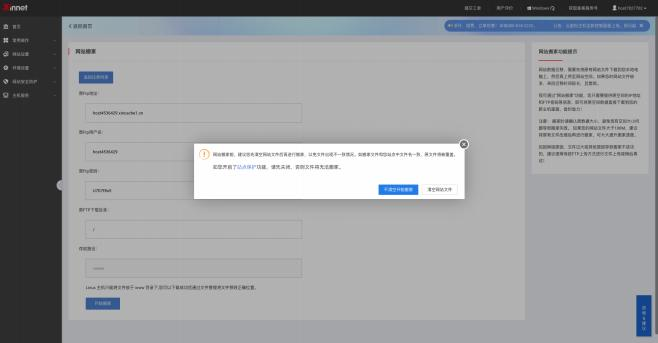
i. 未开始:代表任务准备中。
ii. 进⾏中:代表站点正在迁移中。
iii. 成功:代表站点迁移完成。
iv. 失败:代表站点迁移失败。
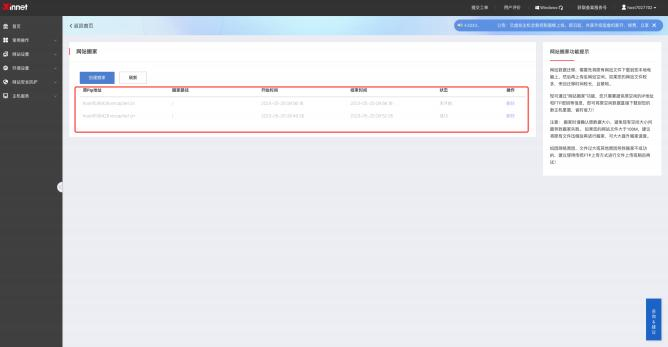
f. 如果⻚⾯没有实时反馈状态,可点击“刷新”按钮,刷新状态查看,如下
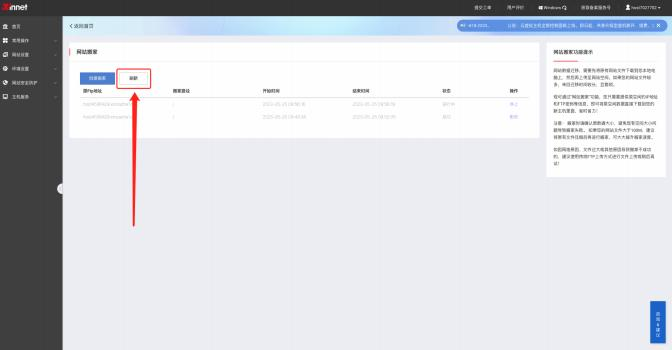
版权声明
本站部分内容来自网络,如有侵权,可以联系删除,原创内容,转载请申明。
 电子商务学习网
电子商务学习网



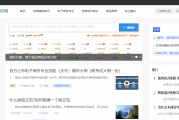



发表评论:
◎欢迎参与讨论,请在这里发表您的看法、交流您的观点。